Microsoft Forms-Fehlercode 1003, Entschuldigung, etwas ist schief gelaufen
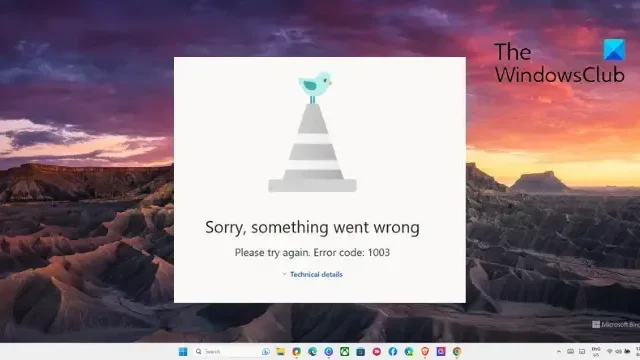
Wenn der Microsoft Forms-Fehlercode 1003, Entschuldigung, etwas ist schief gelaufen , Sie weiterhin beunruhigt; Dieser Beitrag könnte helfen. Mit Microsoft Forms können Sie Umfragen, Tests und Umfragen erstellen und andere zur Beantwortung einladen. Allerdings ist es nicht immun gegen gelegentliche technische Störungen und Fehler. Glücklicherweise können Sie einige einfache Vorschläge befolgen, um den Fehler zu beheben.
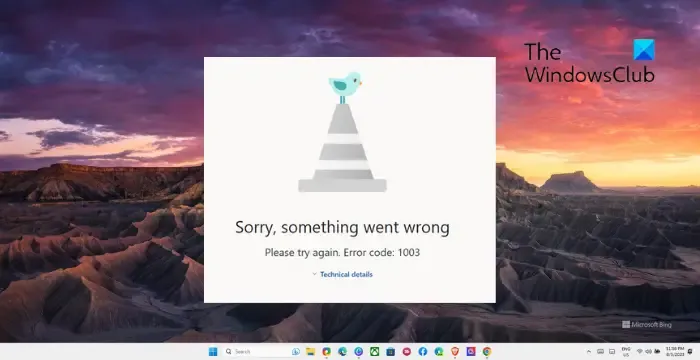
Beheben Sie den Microsoft Forms-Fehlercode 1003. Leider ist ein Fehler aufgetreten
Befolgen Sie diese Vorschläge, um den Fehlercode 1003 in Microsoft Forms zu beheben:
- Überprüfen Sie die Netzwerkverbindung
- Abmelden und wieder anmelden
- Überprüfen Sie den Microsoft-Server- und Kontostatus
- Aktivieren Sie CollabDBService im Azure-Portal
- Browser-Cache und Cookies löschen
- Deaktivieren Sie den VPN- oder Proxy-Dienst
Sehen wir uns diese nun im Detail an.
1] Überprüfen Sie die Netzwerkverbindung
Bevor Sie mit verschiedenen Methoden zur Fehlerbehebung beginnen, prüfen Sie, ob Sie über eine stabile und schnelle Internetverbindung verfügen. Führen Sie einen Geschwindigkeitstest durch, um Ihre Internetverbindung zu überprüfen. Wenn die Geschwindigkeit unter dem von Ihnen gewählten Tarif liegt, starten Sie Ihren Router neu und wenden Sie sich an Ihren Dienstanbieter.
2] Abmelden und wieder anmelden
3] Überprüfen Sie die Microsoft-Server und den Kontostatus
Überprüfen Sie den Status des Microsoft-Servers , da es bei Microsoft Forms gelegentlich zu Dienstunterbrechungen kommen kann. Sie können auch @MSFT365Status auf Z/Twitter folgen, um zu überprüfen, ob sie über laufende Wartungsarbeiten gepostet haben.
Überprüfen Sie nun Ihr Microsoft-Konto und stellen Sie sicher, dass es noch aktiv ist. Wenn nicht, erneuern Sie Ihr Office 365-Abonnement und versuchen Sie es erneut. Sie können Ihren Kontostatus überprüfen, indem Sie sich auf der Microsoft-Kontoseite anmelden .
4] Aktivieren Sie CollabDBService im Azure-Portal
Aktivieren Sie den Office Hive/CollabDBService-Dienst, um den Microsoft Forms-Fehlercode 1003 zu beheben. So geht’s:
- Melden Sie sich bei Microsoft Azure an.
- Wählen Sie im linken Bereich Azure Active Directory > Unternehmensanwendungen aus .
- Suchen Sie nach CollabDBService und klicken Sie darauf.
- Klicken Sie unter „Verwalten“ auf „Eigenschaften“ und stellen Sie die Option „ Für Benutzeranmeldung aktiviert“ auf „ Ja“ ein .
5] Browser-Cache und Cookies löschen
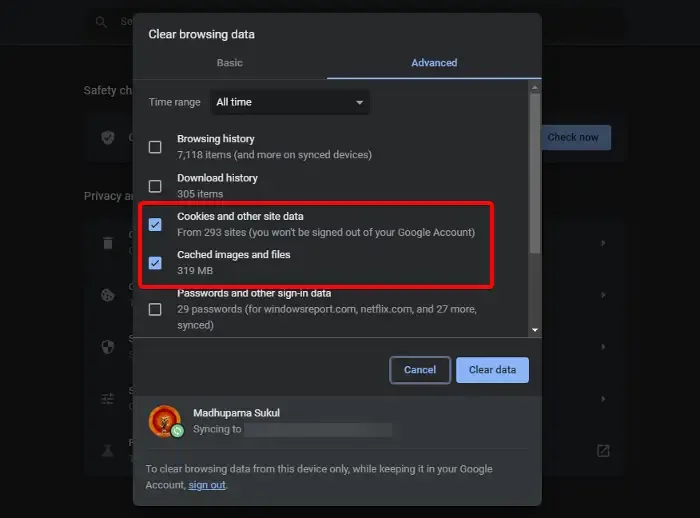
Die Browser-Cookies und der Cache können beschädigt werden, was der Grund für das Auftreten des Fehlercodes 1003 in Microsoft Forms sein könnte. Das Löschen der Cookies, des Caches und des Browserverlaufs kann zur Behebung des Fehlers beitragen. Hier ist wie:
- Öffnen Sie Google Chrome und klicken Sie auf die drei Punkte oben rechts.
- Klicken Sie auf Einstellungen und navigieren Sie zu Sicherheit und Datenschutz .
- Klicken Sie auf Browserdaten löschen .
- Überprüfen Sie alle Optionen und klicken Sie auf Daten löschen .
In diesen Beiträgen erfahren Sie, wie Sie dasselbe in Edge , Firefox oder Opera tun .
6] Deaktivieren Sie den VPN- oder Proxy-Dienst
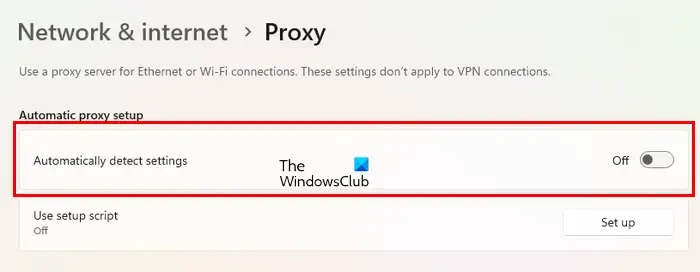
Deaktivieren Sie abschließend alle VPN- oder Proxy-Server, mit denen Sie verbunden sind, da dies zu Serverfehlern führen kann. Diese können Ihre IP-Adresse verbergen, indem sie Ihren Internetverkehr über einen Remote-Server umleiten. Dennoch können Sie es wie folgt deaktivieren:
- Drücken Sie die Windows-Taste + I, um die Einstellungen zu öffnen .
- Navigieren Sie zu Netzwerk & Internet > Proxy .
- Deaktivieren Sie hier die Option „Einstellungen automatisch erkennen“ .
- Klicken Sie auf die Option „Einrichten“ neben „Proxyserver verwenden“ und deaktivieren Sie die Option „ Proxyserver verwenden“ .
Ich hoffe das hilft.
Was ist der Fehlercode 1003 in Microsoft 365?
Der Fehlercode 1003 in Microsoft 365 kann aufgrund falsch konfigurierter Datums- und Uhrzeiteinstellungen auftreten. Stellen Sie als Nächstes sicher, dass Sie alle Browsererweiterungen deaktivieren, die Konflikte verursachen, und überprüfen Sie Ihre Internetverbindung.
Warum werden meine Microsoft Forms nicht übermittelt?
Microsoft Forms kann möglicherweise nicht gesendet werden, wenn Sie die mit einem roten Sternchen markierte erforderliche Frage nicht beantworten. Diese Fragen sollten vor der Einreichung beantwortet werden.



Schreibe einen Kommentar